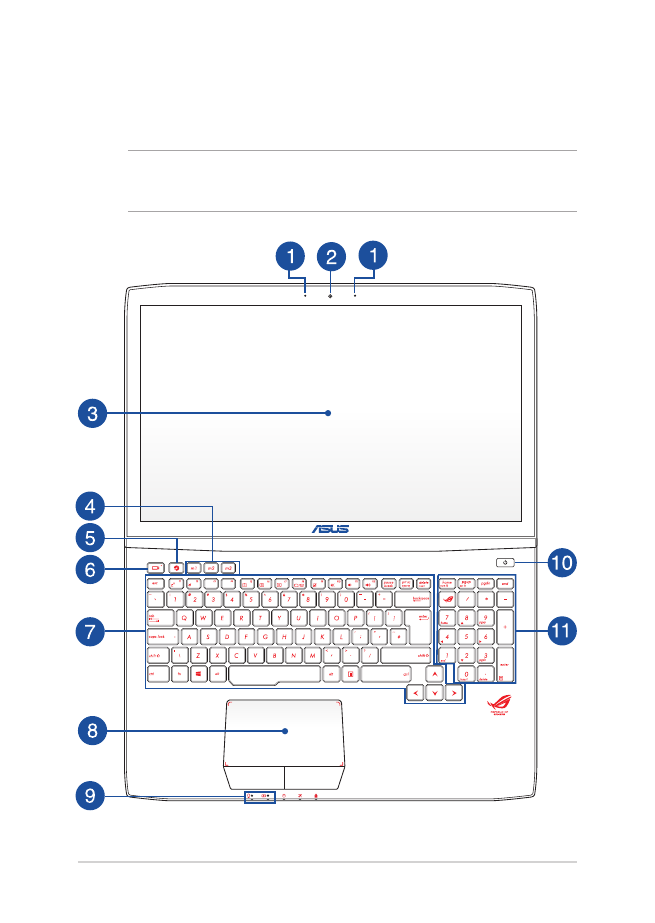
Skats no augšpuses
PIEZĪME. Tastatūras izkārtojums var atšķirties atkarībā reģiona vai valsts.
Piezīmjdatora izskats var arī atšķirties atbilstoši piezīmjdatora modelim.
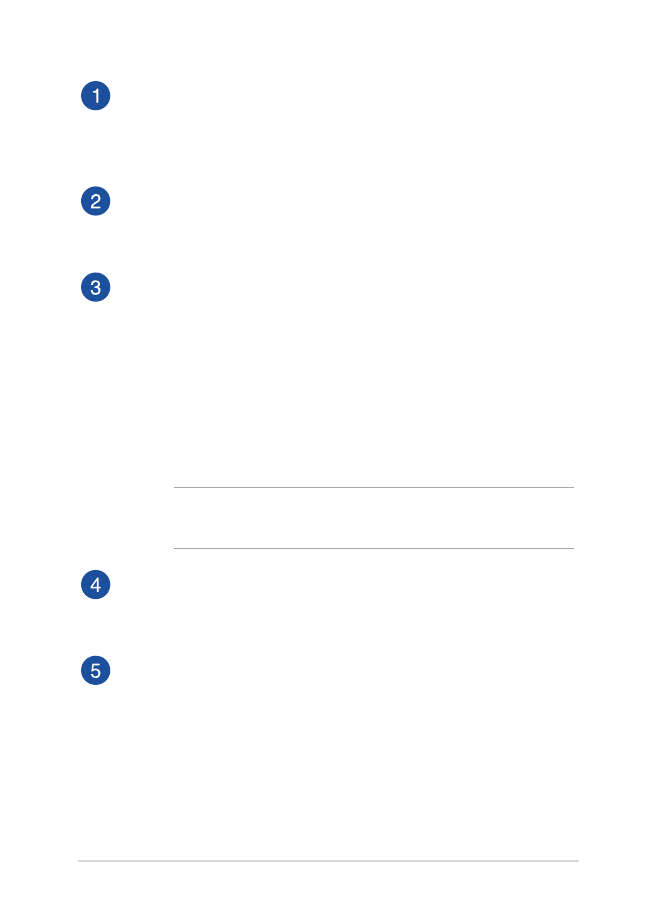
Piezīmjdatora e-rokasgrāmata
15
Antenas veida mikrofoni
Antenas veida mikrofonu īpašības ir atbalss atcelšana, trokšņu
apslāpēšana un staru kūļa formēšanas funkcija, kas uzlabo balss
atpazīšanu un audio ierakstu.
Kamera
Izmantojot šo iebūvēto kameru, ar piezīmjdatora palīdzību var
uzņemt fotoattēlus vai ierakstīt video.
Displeja panelis
Displeja panelis nodrošina piezīmjdatorā lieliskas fotoattēlu,
video un citu multivides failu skatīšanās funkcijas.
Skārienekrāna panelis (izvēles)
Šis augstas izšķirtspējas skārienekrāna panelis nodrošina
piezīmjdatorā lieliskas fotoattēlu, video un citu multivides failu
skatīšanās funkcijas. Izmantojot to, ar skārienžestu palīdzību
varat vadīt piezīmjdatoru.
PIEZĪME. Detalizētāku informāciju skatiet šīs rokasgrāmatas
sadaļā Skārienekrāna paneļa žestu lietošana.
Makro taustiņi
Ar šo taustiņu palīdzību var nomainīt ievažu sēriju ar vienu
taustiņsitienu.
Steam™ taustiņš
Ar šī taustiņa palīdzību var palaist lietojumprogrammu Steam™,
kad sistēma ir ieslēgta vai darbojas. Kad piezīmjdators ir izslēgts
vai miega režīmā, nospiediet šo tautiņu, lai sāknētu datoru,
atvērtu operētājsistēmu un palaistu lietojumprogrammu Steam.
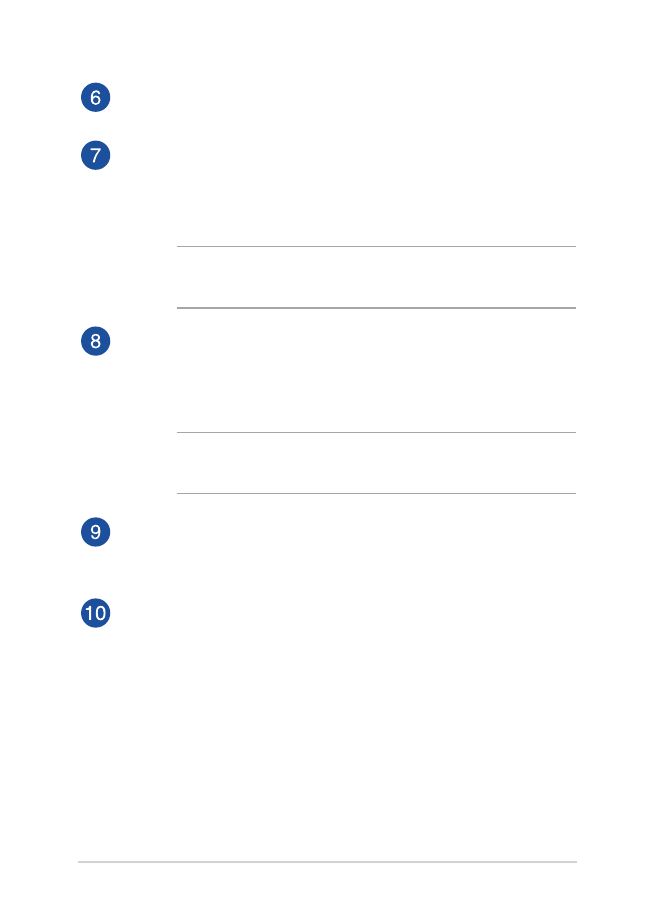
16
Piezīmjdatora e-rokasgrāmata
Ierakstīšanas taustiņš
Ar šī taustiņa palīdzību spēlēšanas laikā var ierakstīt spēles.
Tastatūra
Tastatūrai ir pilna izmēra QWERTY taustiņi ar ērtu iespiešanas
dziļumu rakstīšanai. Uz tās ir arī funkciju taustiņi, ar kuriem var
ātri piekļūt Windows® un kontrolēt citas multivides funkcijas.
PIEZĪME. Tastatūras izkārtojums atšķiras atkarībā no modeļa vai
teritorijas.
Skārienpaliktnis
Ar skārienpaliktņa palīdzību var veikt dažādus žestus, lai
pārvietotos pa ekrānu, garantējot intuitīvu lietotāja pieredzi. Tas
simulē arī parastas peles funkcijas.
PIEZĪME. Detalizētāku informāciju skatiet šīs rokasgrāmatas
nodaļā Skārienžestu izmantošana.
Stāvokļa indikatori
Ar stāvokļa indikatoru palīdzību var noteikt piezīmjdatora
pašreizējo aparatūras statusu.
Barošanas poga
Nospiediet barošanas pogu, lai ieslēgtu vai izslēgtu
piezīmjdatoru. Varat arī nospiest barošanas pogu, lai pārslēgtu
piezīmjdatoru miega režīmā vai hibernētu un ieslēgtu no miega
vai hibernēšanās režīma.
Ja piezīmjdators neatbild, nospiediet barošanas pogu un turiet
to nospiestu uz laiku līdz četrām (4) sekundēm, līdz piezīmjdators
izslēdzas.
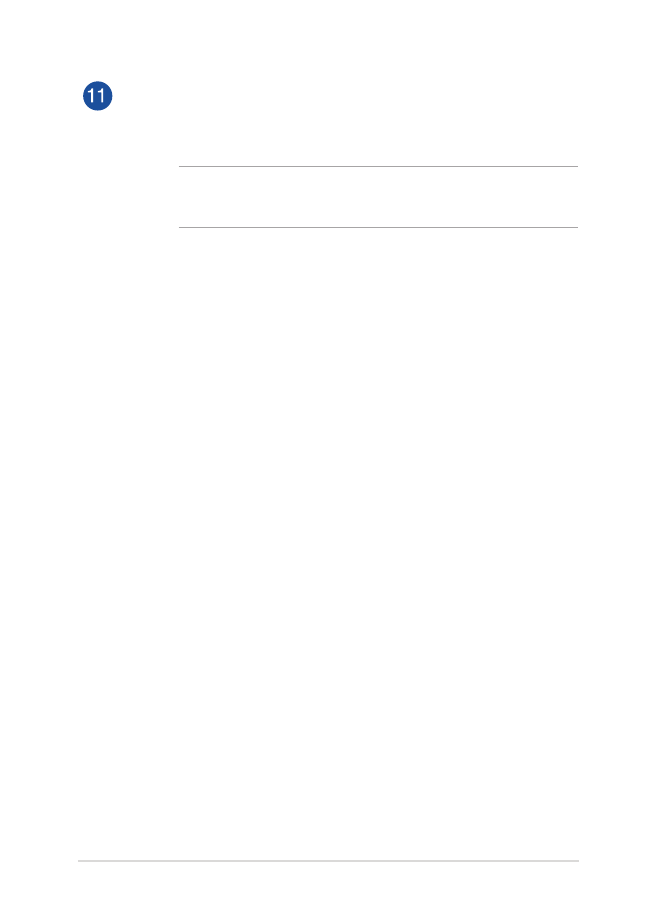
Piezīmjdatora e-rokasgrāmata
17
Cipartastatūra
Cipartastatūru var izmantot ciparu ievadei vai kā rādītāja virziena
taustiņus.
PIEZĪME. Detalizētāku informāciju skatiet šīs rokasgrāmatas
nodaļā Cipartastatūra.
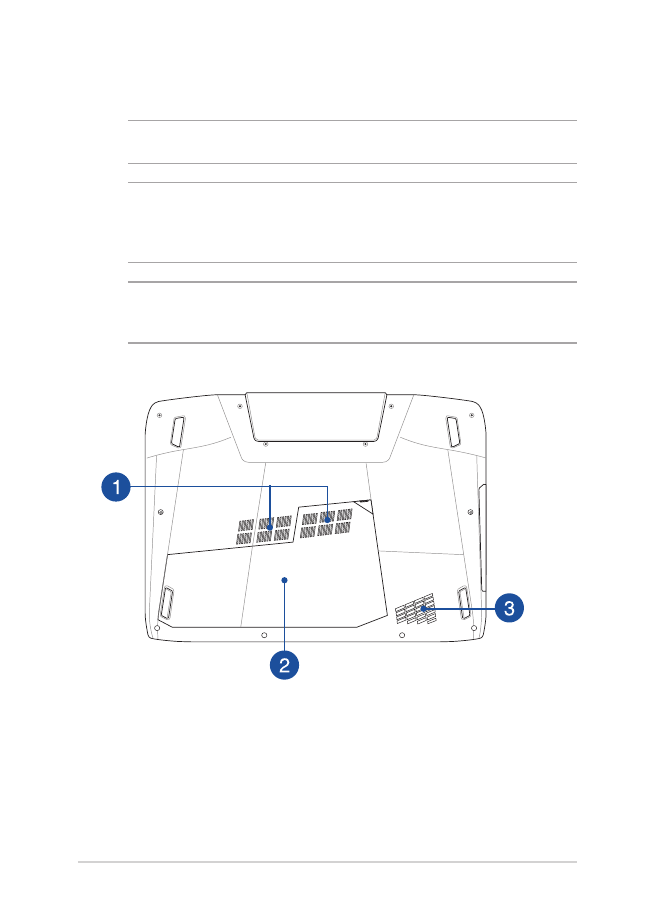
18
Piezīmjdatora e-rokasgrāmata